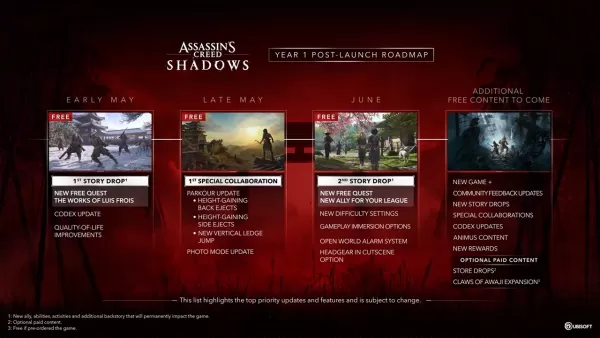Call of Duty : Black Ops 6 grainy & blurry visuals 설명
- By Charlotte
- Apr 15,2025
*Call of Duty *와 같은 프리미엄 AAA 타이틀의 팬에게는 최고 수준의 성능이 필수입니다. 그러나 * Black Ops 6 *는 때때로 거칠고 흐릿 해 보일 수 있으며, 이는 몰입 형 경험을 방해하고 목표물을 발견하기가 어려울 수 있습니다. *Black Ops 6 *에서 이러한 시각적 문제가 발생한다면 걱정하지 마십시오. 게임 플레이 비주얼을 향상시키기위한 간단한 솔루션이 있습니다.
목차
Black Ops 6이 왜 거칠고 흐릿하게 보입니까? 콜 오브 듀티에서 블러를 끄는 방법 : 블랙 옵스 6 검은 OPS의 곡물을 줄이고 선명도를 향상시키는 방법 6 블랙 옵스 6 이미지 세부 사항 및 질감을 향상시키는 방법
Black Ops 6이 왜 거칠고 흐릿하게 보입니까? 대답했다
Black Ops 6이 시스템에서 거칠고 흐릿하게 보이면, 콘솔이나 PC가 디스플레이가 처리 할 수있는 최고 해상도로 출력되도록 하드웨어 설정을 조정 한 후에도 문제는 게임 설정 내에있을 수 있습니다. 때로는 업데이트가 이러한 옵션을 기본값으로 재설정하여 시각적 품질이 떨어질 수 있습니다. 이를 해결하려면 특히 디스플레이, 품질 및보기 탭 내에서 Black Ops 6 의 그래픽 설정으로 이동하십시오. 여기에서는 게임의 시각적 선명도에 영향을 미치는 주요 설정을 찾을 수 있습니다.
Call of Duty에서 흐림을 끄는 방법 : Black Ops 6
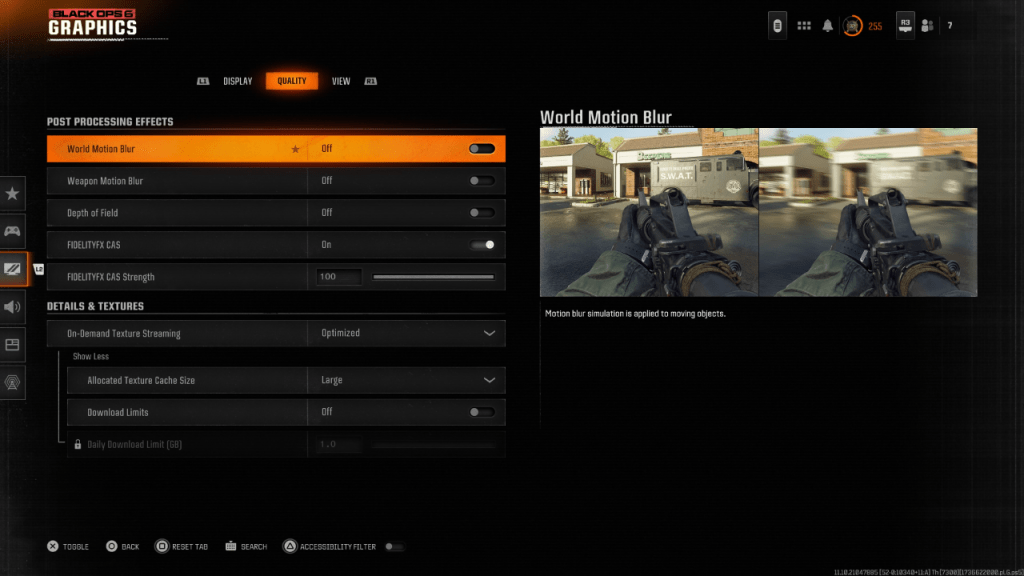 Black Ops 6을 포함한 많은 게임은 Motion Blur 및 Field 심도를 사용하여보다 영화 적 느낌을 만들어 실제 카메라 효과를 모방합니다. 이것들은 느리고 스토리 중심 게임의 몰입을 향상시킬 수 있지만 Call of Duty 와 같은 빠르게 진행되는 타이틀에서는 목표물을 모호하게 할 수있는 추가 흐림을 도입하기 때문에 해로울 수 있습니다.
Black Ops 6을 포함한 많은 게임은 Motion Blur 및 Field 심도를 사용하여보다 영화 적 느낌을 만들어 실제 카메라 효과를 모방합니다. 이것들은 느리고 스토리 중심 게임의 몰입을 향상시킬 수 있지만 Call of Duty 와 같은 빠르게 진행되는 타이틀에서는 목표물을 모호하게 할 수있는 추가 흐림을 도입하기 때문에 해로울 수 있습니다.
다음 효과를 비활성화하려면 다음 단계를 따르십시오.
- 그래픽 설정으로 이동하여 품질 탭으로 이동하십시오.
- 처리 효과를 게시하려면 스크롤합니다.
- 세계 모션 블러를 끄십시오.
- 무기 모션 블러를 끄십시오.
- 피사계 심도를 끕니다.
블랙 옵스 6의 곡물을 줄이고 선명도를 향상시키는 방법
블러 설정을 조정 한 후에도 Black Ops 6이 여전히 꺼져 있다면 감마와 밝기에는 교정이 필요할 수 있습니다. Black Ops 6 그래픽 설정의 디스플레이 탭으로 이동하여 감마/밝기를 선택한 다음 중간 패널의 Call of Duty 로고가 거의 보이지 않을 때까지 슬라이더를 조정하십시오. 약 50 개의 설정은 일반적으로 잘 작동하지만 특정 디스플레이를 기반으로 미세 조정해야 할 수도 있습니다.
다음으로 품질 탭으로 돌아가 Fidelityfx CAS가 켜져 있는지 확인하십시오. 이 설정은 AMD의 FidelityFX 대비 적응성 샤프닝 기술을 사용하여 게임 비주얼의 선명도를 향상시킵니다. FidelityFX CAS 강도의 기본 설정은 50/100이지만 최대 명확성을 위해 100으로 늘릴 수 있습니다. 이러한 조정이 문제를 완전히 해결하지 못하면 주문형 텍스처 스트리밍이 범인이 될 수 있습니다.
검은 OPS 6 이미지 세부 사항 및 텍스처를 개선하는 방법
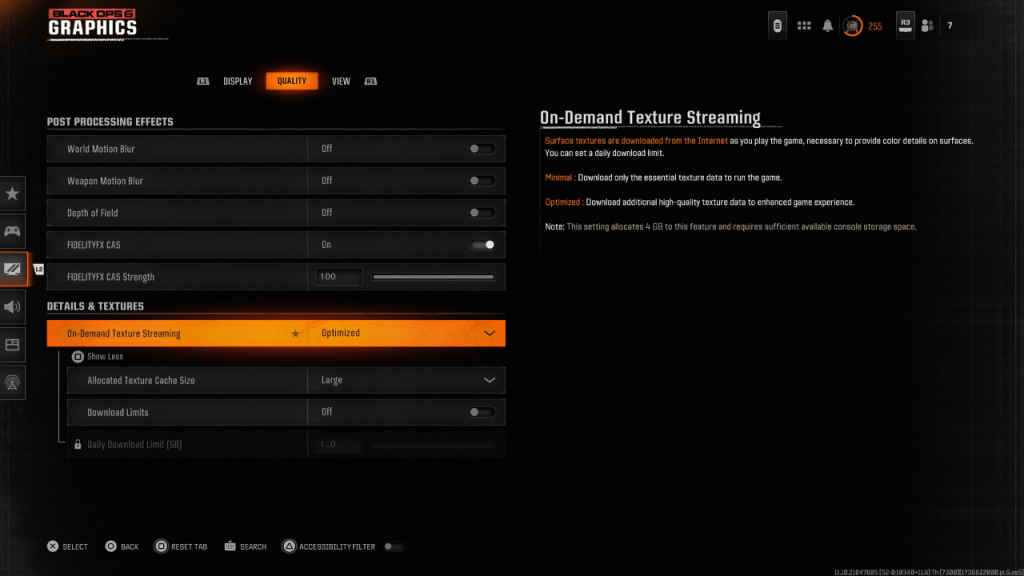 현대 Call of Duty 게임의 무거운 파일 크기를 관리하기 위해 Black Ops 6은 주문형 텍스처 스트리밍을 사용합니다. 이 기능은 현지에서 보관하지 않고 재생하는 동안 텍스처를 다운로드하여 시스템의 공간을 절약하는 데 도움이됩니다. 그러나 때로는 이미지 품질을 손상시킬 수 있습니다.
현대 Call of Duty 게임의 무거운 파일 크기를 관리하기 위해 Black Ops 6은 주문형 텍스처 스트리밍을 사용합니다. 이 기능은 현지에서 보관하지 않고 재생하는 동안 텍스처를 다운로드하여 시스템의 공간을 절약하는 데 도움이됩니다. 그러나 때로는 이미지 품질을 손상시킬 수 있습니다.
시각적 품질을 극대화하려면 품질 탭에서 세부 사항 및 텍스처 설정으로 이동하십시오. 게임이 고품질 텍스처를 다운로드 할 수 있도록 주문형 텍스처 스트리밍을 최적화로 설정하십시오. 그런 다음 표시된 입력을 눌러 "더 많은"옵션 표시를하고 할당 된 텍스처 캐시 크기를 크게 증가시킵니다. 이것은 더 많은 시스템 스토리지를 사용하지만 더 나은 텍스처 처리를 허용합니다. 인터넷 서비스가 제한되지 않으면 다운로드 한도를 끄는 것을 고려하여 Black Ops 6이 피크 그래픽 성능에 필요한 모든 고해상도 텍스처를 가져올 수 있습니다.
이 단계를 수행하면 Call of Duty : Black Ops 6 의 시각적 품질을 크게 향상시켜 더 부드럽고 즐거운 게임 경험을 보장 할 수 있습니다.
최근 뉴스
더 >-

-
- "Top Gun Director의 New Miami Vice 영화 공개"
- 05/08,2025
-

- Shop Titans : 고대 정글 퀘스트 업데이트에서 T-Rex 전투
- 05/08,2025
-

-